本图文教程教你windows10无法打开应用商店
win10应用商店是很方便的一种功能,有了windows10应用商店,我们就不用到处找软件下载了,有的软件甚至可以在win10的应用商店免费下载安装的,但是最近有些网友遇到了win10应用商店打不开的困扰,这是怎么会呢?该怎么解决呢?下面小编就此针对windows10应用商店打不开的问题来说说要如何解决。
有用户反映,刚安装好的Windows10系统,但是点击应用商店却发现无法打开。怀疑是在安装系统的时候发生了错误,又重新安装了一遍问题还是没有解决,那么如何解决win10无法打开应用商店呢?来看看小编的这篇关于win10无法打开应用商店的处理教程吧。
win10无法打开应用商店图文教程
点击“开始菜单”按钮,选择“设置”
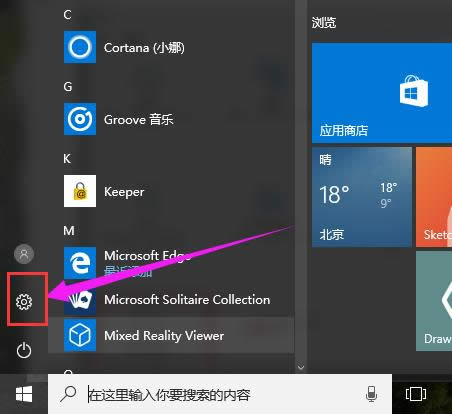
win10图解详情(1)
在设置界面选择“系统和安全”
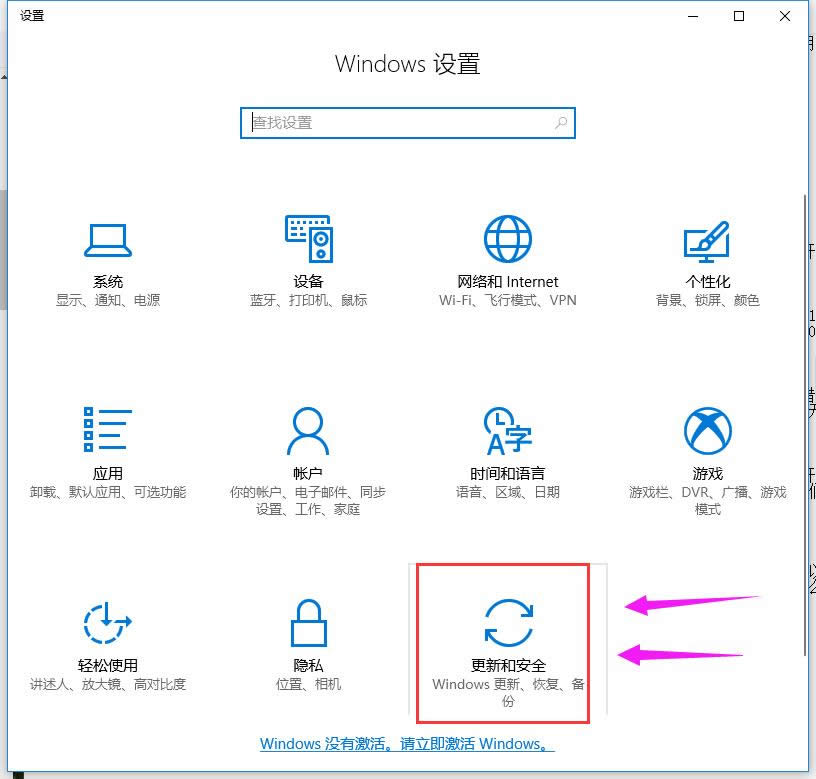
win10图解详情(2)
点击“系统更新”,点击“检查更新”

win10图解详情(3)
按组合快捷键“win + R”,打开运行,输入命令:wsreset,点击确定按钮
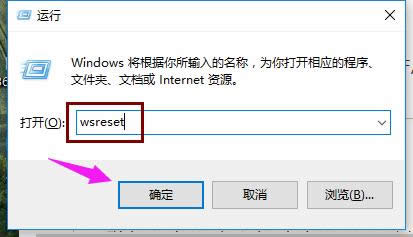
win10图解详情(4)
接着任务栏搜索Powershell
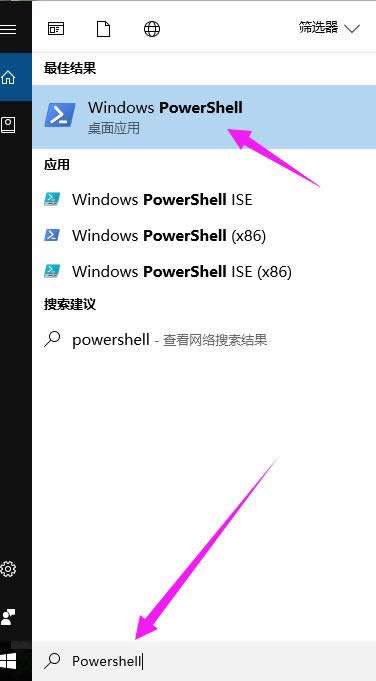
win10图解详情(5)
右键点击,选择“以管理员身份运行”
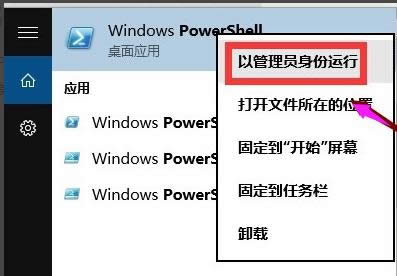
win10图解详情(6)
复制一下命令
$manifest = (Get-AppxPackage Microsoft.WindowsStore).InstallLocation + '\AppxManifest.xml' ; Add-AppxPackage -DisableDevelopmentMode -Register $manifest
在Powershell桌面程序空白处点击一下快捷键复制过去,然后回车
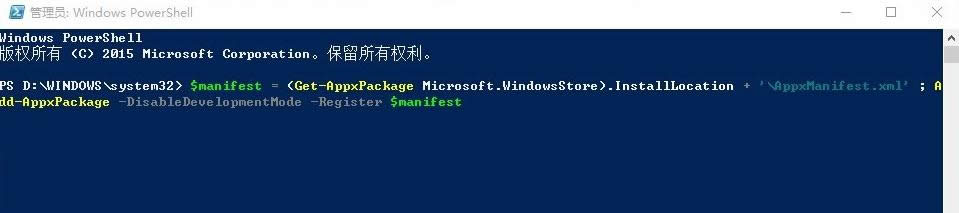
win10图解详情(7)
复制下面的命令
Get-AppXPackage -AllUsers | Foreach {Add-AppxPackage -DisableDevelopmentMode -Register "$($_.InstallLocation)\AppXManifest.xml"}
回车可以解决应用闪退或无任何反应,系统自动执行
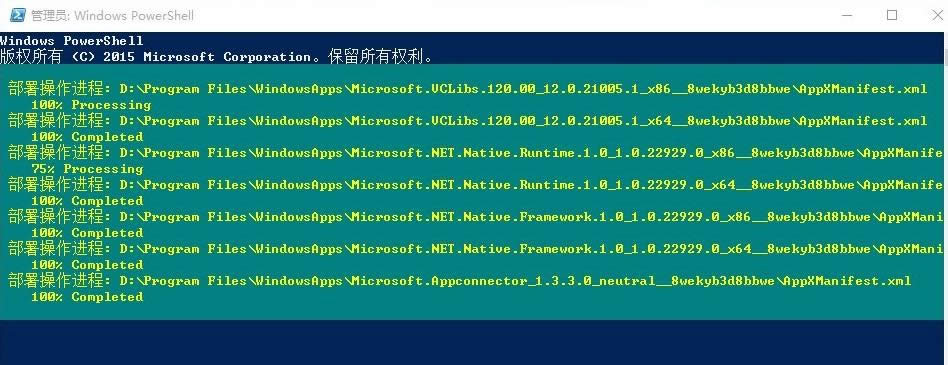
win10图解详情(8)
以上就是win10无法打开应用商店的解决方法了,如果还需要其它教程的,可以在“小白一键重装系统”官网。
……